이달의 포인트
글상자
다단 편집에서 단의 경계를 넘는 커다란 제목을 넣거나 본문 중간에 박스형 요약 글을 넣을 때 주로 이용한다. 글상자는 위치와 크기 조절, 글상자 안의 채우기 효과, 테두리 모양과 색 바꾸기 등을 자유롭게 설정할 수 있다.
그리기마당
그리기마당에 많이 쓰이는 개체를 미리 만들어 등록해 놓으면, 필요할 때마다 쉽고 빠르게 이용할 수 있다. 또 다양한 그리기 조각과 클립아트가 있어 그림을 직접 그리거나 준비하는 시간과 노력을 줄일 수 있다.

[1] 청첩장 크기를 지정하자. 모양 → 편집 용지의 [용지 종류]에서 폭과 길이는 ‘160mm’와 ‘100mm’, 모든 여백은 ‘5mm’로 설정한다. 기본 도구에서 다단 아이콘(

[2] 왼쪽 단에 약도의 틀을 만들자. [그리기] 도구 상자의 직선 아이콘(
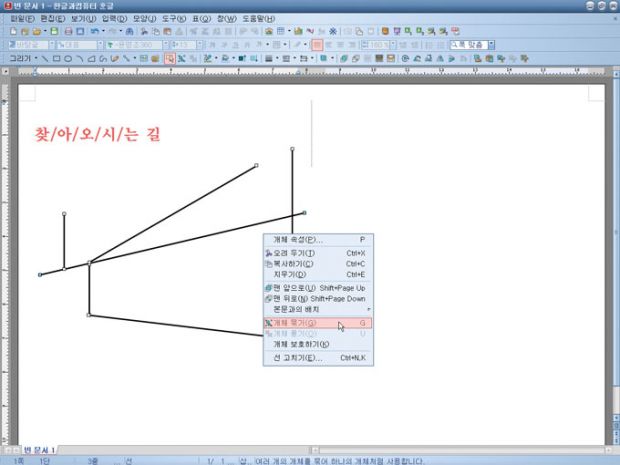
[3] [그리기] 도구 상자의 개체 선택 아이콘(

[4] 선 개체들이 선택된 상태에서 선색아이콘(

[5] 헛갈리는 쉬운 사거리와 교차로 등에는 따로 설명을 달자. [그리기] 도구 상자의 타원 아이콘(
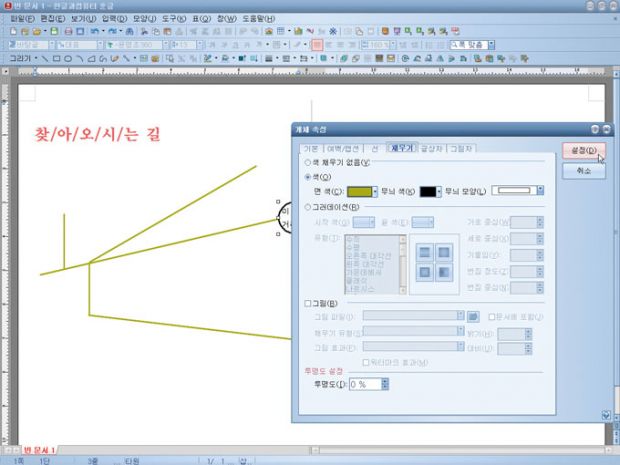
[6] 글꼴은 ‘중고딕’, 글자 크기는 ‘7pt’로 지정하고 ‘이화사거리’라고 입력한다. 글상자를 더블클릭하면 [개체 속성] 창이 나타난다. [선] 탭의 [종류]는 ‘선 없음’, [채우기] 탭의 [면 색]은 ‘겨자색’을 선택한다.

[7] [6]번에서 만든 글상자를 <Ctrl + C>를 눌러 복사해 다른 교차로 지점에 <Ctrl + V>로 붙여 넣는다. 명칭을 ‘혜화동로타리’로 고친다.

[8] ‘혜화역’을 만들어 보자. [그리기] 도구 상자의 글상자 아이콘(

[9] 약도에 대한 나머지 설명은 글상자를 만들고 입력한다. 번처럼 개체 모두를 [개체 묶기]로 설정한다. 개체를 더블클릭해 [개체 속성] 창의 [기본]탭에서 [글자처럼 취급]으로 설정한다. 약도 아래 간단한 교통편을 입력하면 끝.

[10] 오른쪽 단을 꾸며보자. [그리기] 도구 상자의 글상자 아이콘(

[11] ‘結’을 블록으로 지정하고 글자 크기와 색을 보기 좋게 설정한다. 번처럼 단축키를 이용해 글상자를 복사한 뒤 ‘結’ 대신 ‘혼’을 입력하고 한자변환 단축키 F9로 ‘婚’으로 바꾼다. 글자색을 대비되는 것으로 바꾸고 오른쪽 아래로 옮긴다.

[12] 입력 → 개체 → 그리기마당을 누르거나 그리기마당 아이콘(

[13] Enter키를 누르면서 입력하고자 하는 위치로 커서를 이동시킨다. 그림과 같이 신랑신부의 이름과 일시 등 기본 내용을 입력하고 글꼴과 글자 크기, 글꼴 색을 다듬는다.

[14] [그리기] 도구 상자의 직사각형 아이콘(
저작권자 © 스마트PC사랑 무단전재 및 재배포 금지


